Представлення даних - це ключовий елемент для зрозумілого спілкування складної інформації. Boxplots, також відомі як коробкові графіки, надають вам ефективний метод візуального відображення розподілу та центральної тенденції ваших даних. У цьому посібнику я покажу вам, як створювати Boxplots у Excel і що ви можете з них взнати.
Найважливіші висновки
- Boxplots надають швидкий огляд розподілу даних.
- Вони візуалізують медіану, діапазон, квартилі та викиди.
- Створення та налаштування Boxplots досить прості в Excel.
Створення Boxplot: поетапний підручник
1. Розуміння основ
Перш ніж ми розпочнемо створення Boxplots у Excel, важливо зрозуміти основні терміни. Boxplot містить медіану, два квартилі (1-й та 3-й квартилі) та діапазон даних (максимум та мінімум). Ці елементи надають вам чіткий огляд розподілу ваших даних.
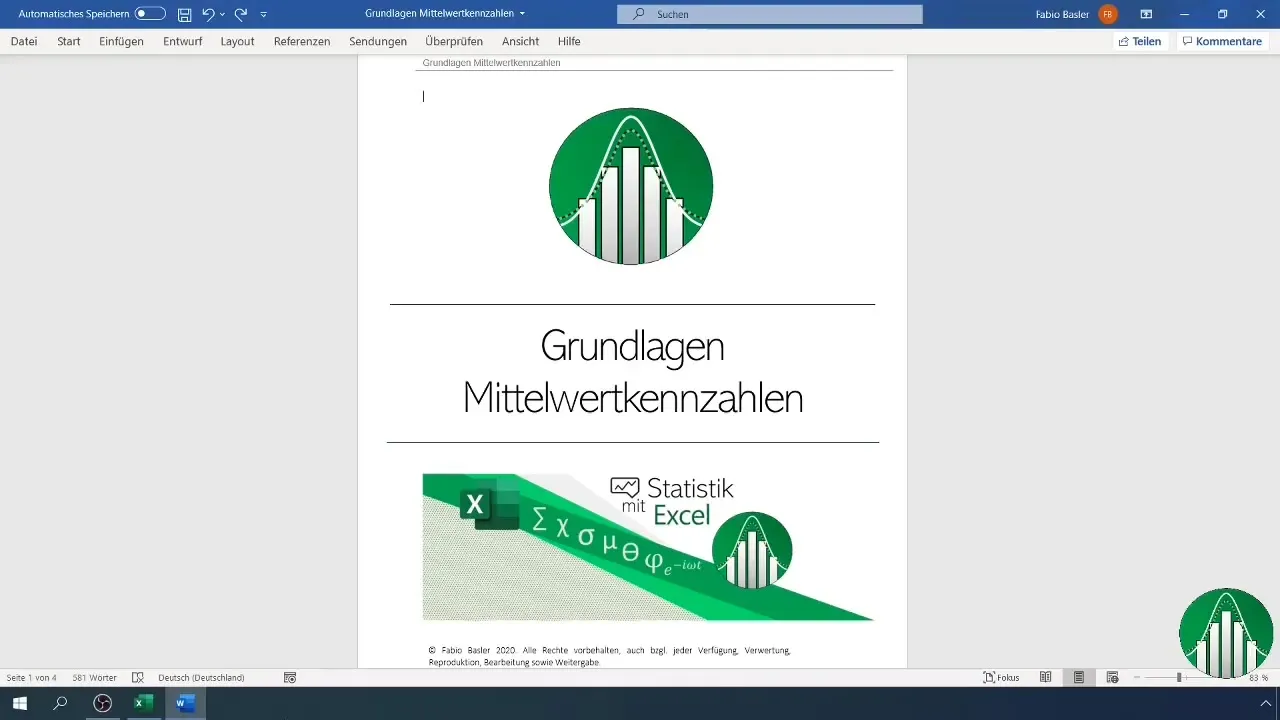
2. Розрахунок показників
Для створення цих Boxplots нам знадобляться деякі показники. Припустимо, ви маєте набір даних про оборот. Спочатку варто фіксувати кількість спостережень та обчислити середнє значення. В Excel ви можете скористатися формулою =ANZAHL(A1:A170), щоб підрахувати кількість, а також =MITTELWERT(A1:A170), щоб обчислити середнє значення.
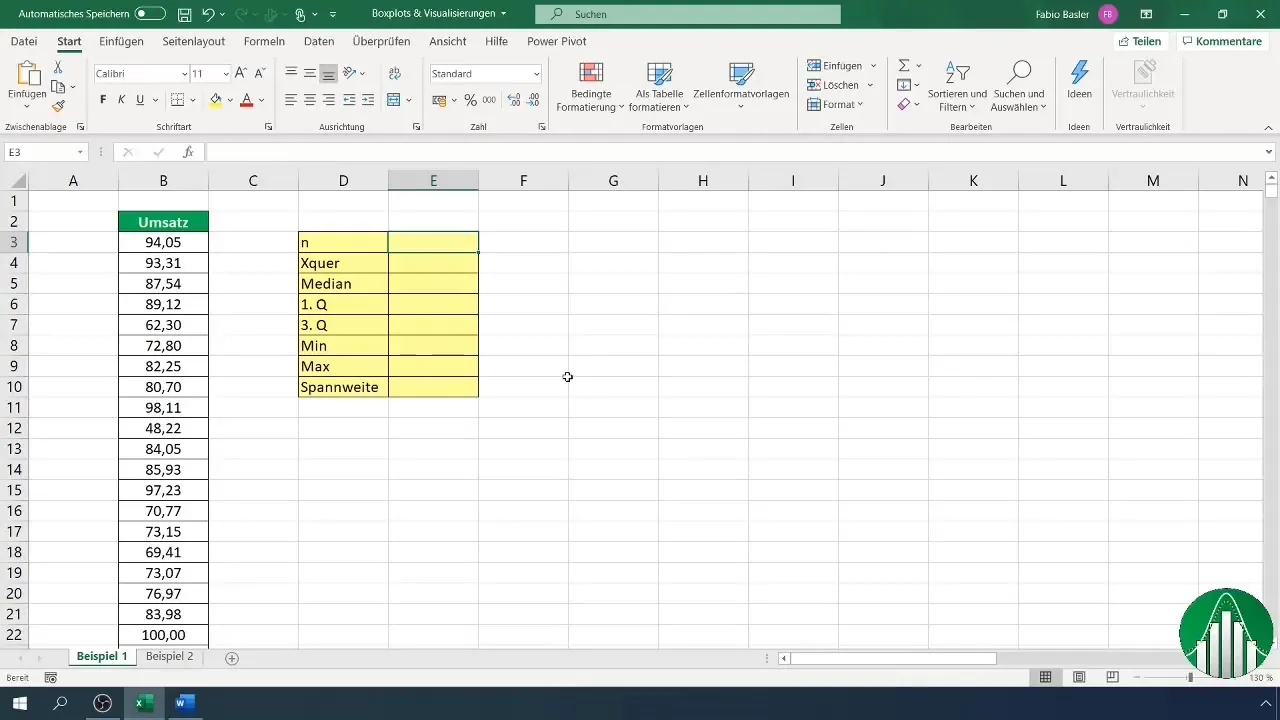
3. Визначення діапазону та медіани
На наступному кроці ви можете визначити діапазон. Максимум та мінімум даних допоможуть вам розрахувати цей діапазон. Ці значення також можна визначити в Excel за допомогою функцій =MAX(A1:A170) та =MIN(A1:A170). Медіану можна розрахувати за допомогою =MEDIAN(A1:A170).
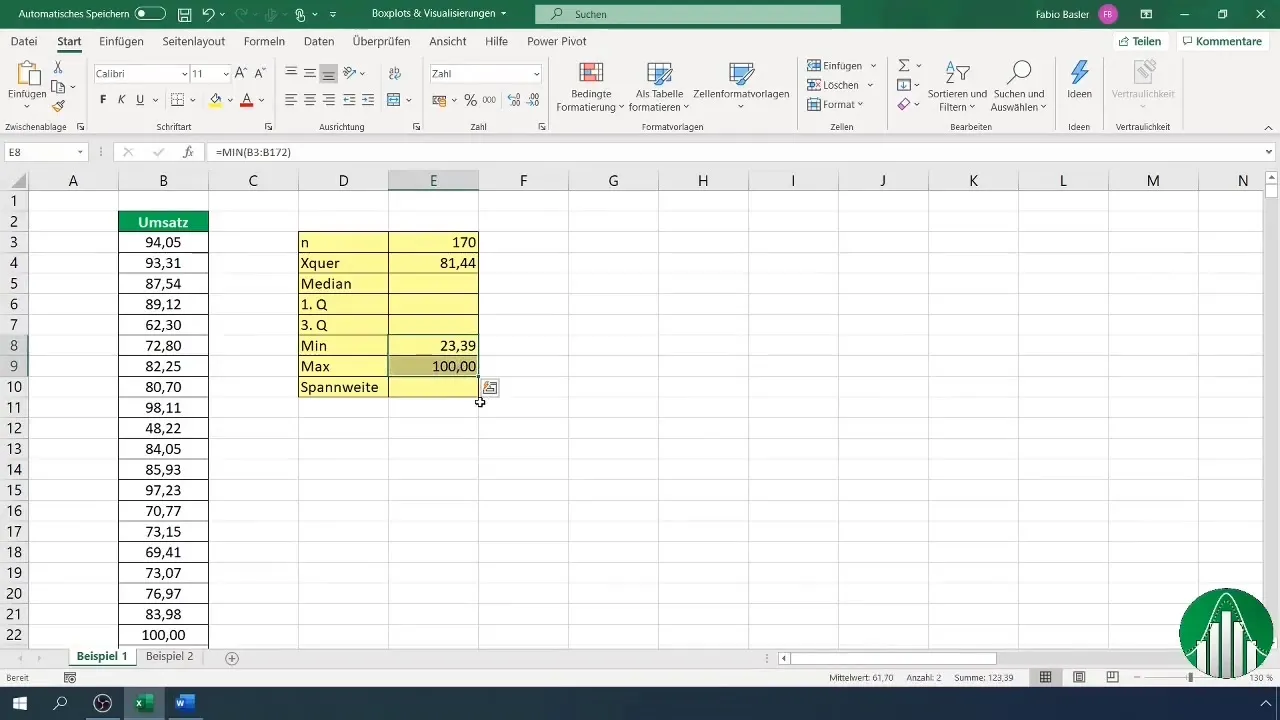
4. Розрахунок квартилів
Квартили є важливими для створення Boxplots. Для розрахунку першого та третього квартилів ви можете скористатися функціями квантилів: =QUANTIL(A1:A170, 0,25) для першого квартилю та =QUANTIL(A1:A170, 0,75) для третього квартилю. Ці функції надають важливі значення для розуміння структури ваших даних.
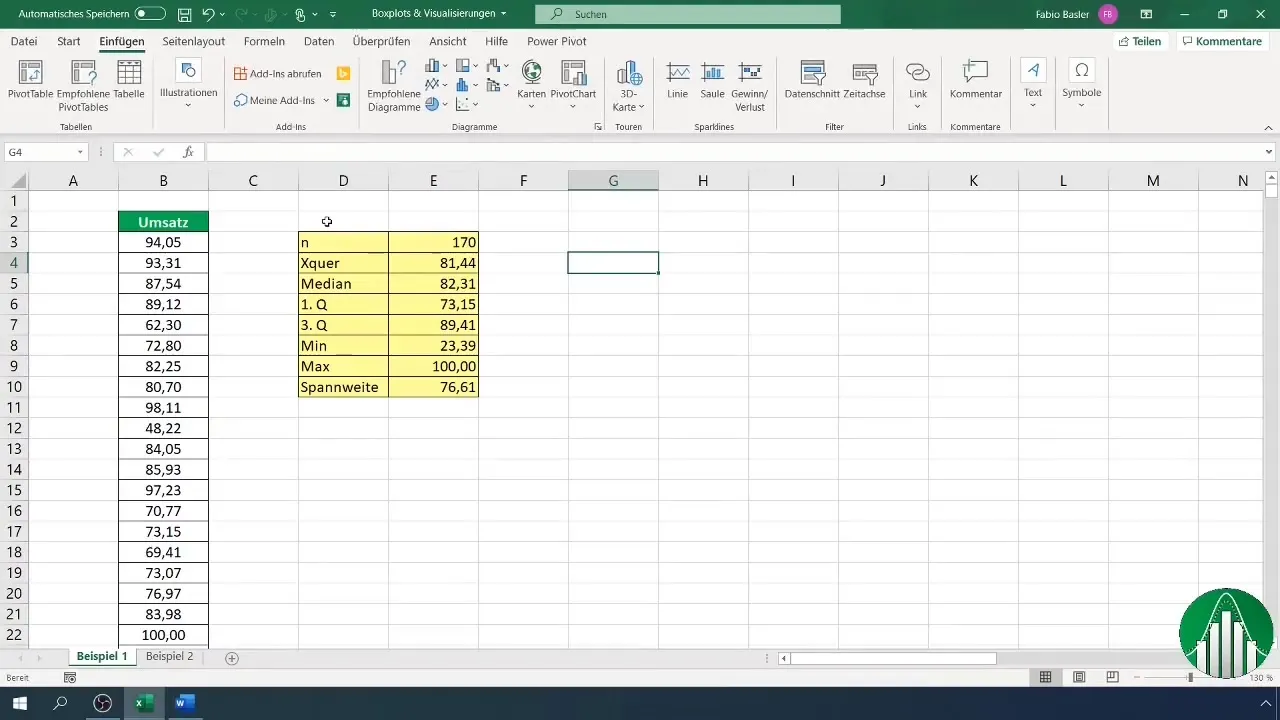
5. Створення Boxplot
Коли ви визначите всі необхідні показники, оберіть відповідні дані та перейдіть до «Вставити діаграму» в Excel. Там ви знайдете опцію для Boxplots. Оберіть її, і ваша діаграма буде створена.
6. Налаштування діаграми
Щоб зробити діаграму більш зрозумілою, ви можете видалити ось x та налаштувати формат осей. Це допоможе вам створити більше місця для даних та збільшити загальний розмір діаграми. Переконайтеся, що максимум та мінімум налаштовані правильно.
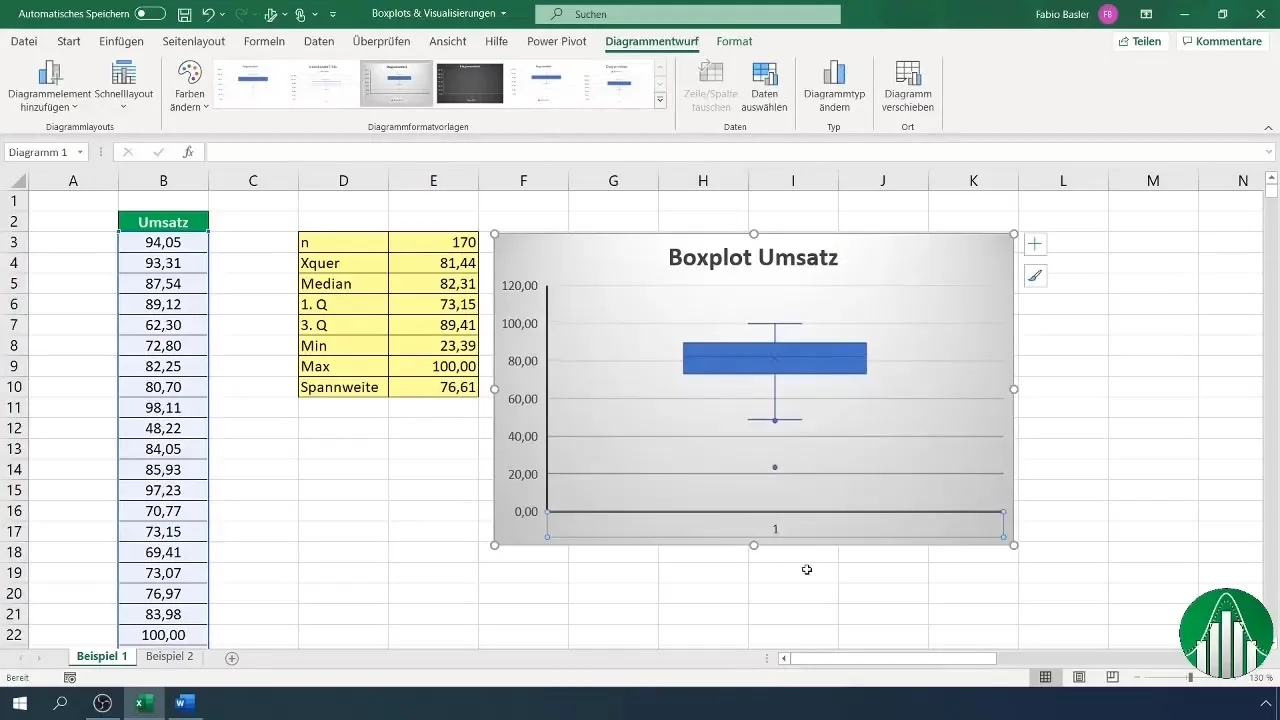
7. Додавання підписів до даних
Важливим доповненням є підписи даних. Ви можете додати їх безпосередньо в діаграму, щоб чітко позначити важливі точки, такі як медіана, квартилі та викиди.
8. Інтерпретація результатів
Оскільки ви створили свій Boxplot, час інтерпретувати візуалізацію. Зверніть увагу на різні квартилі, середнє значення та діапазон. Також проаналізуйте викиди, які можуть вказувати на цікаві візуальні шаблони або помилки в даних.
9. Порівняння кількох Boxplots
Ви також можете створити кілька Boxplots у одній діаграмі для порівняння різних наборів даних. Додайте дані для різних груп та зробіть всебічне порівняння. Таким чином, ви зможете аналізувати розподіл даних для різних категорій, наприклад, ціни на квитки для різних країн.
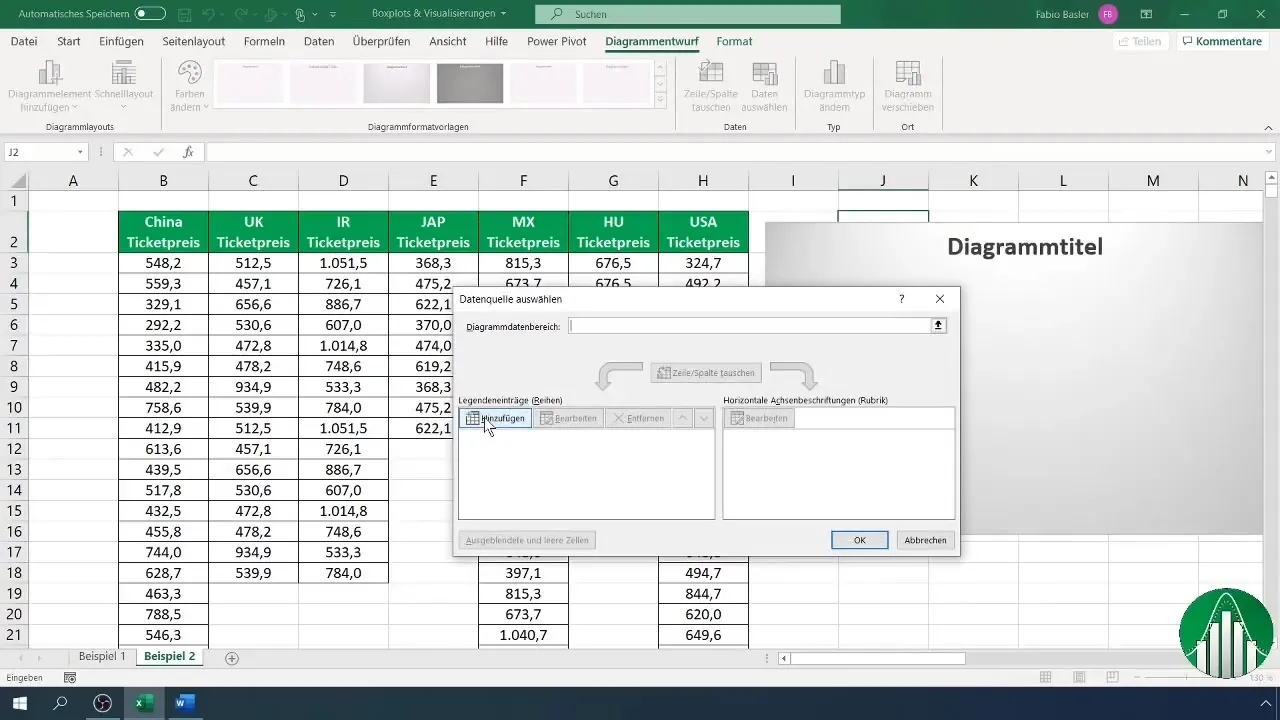
10. Підведення підсумків
Остання аналітика охоплює всі візуалізовані дані. Створіть таблицю, в якій перераховані всі важливі показники, і використовуйте її для інтерпретації ваших Boxplots. Цей структурований підхід допоможе вам розкрити повний потенціал ваших Boxplots.
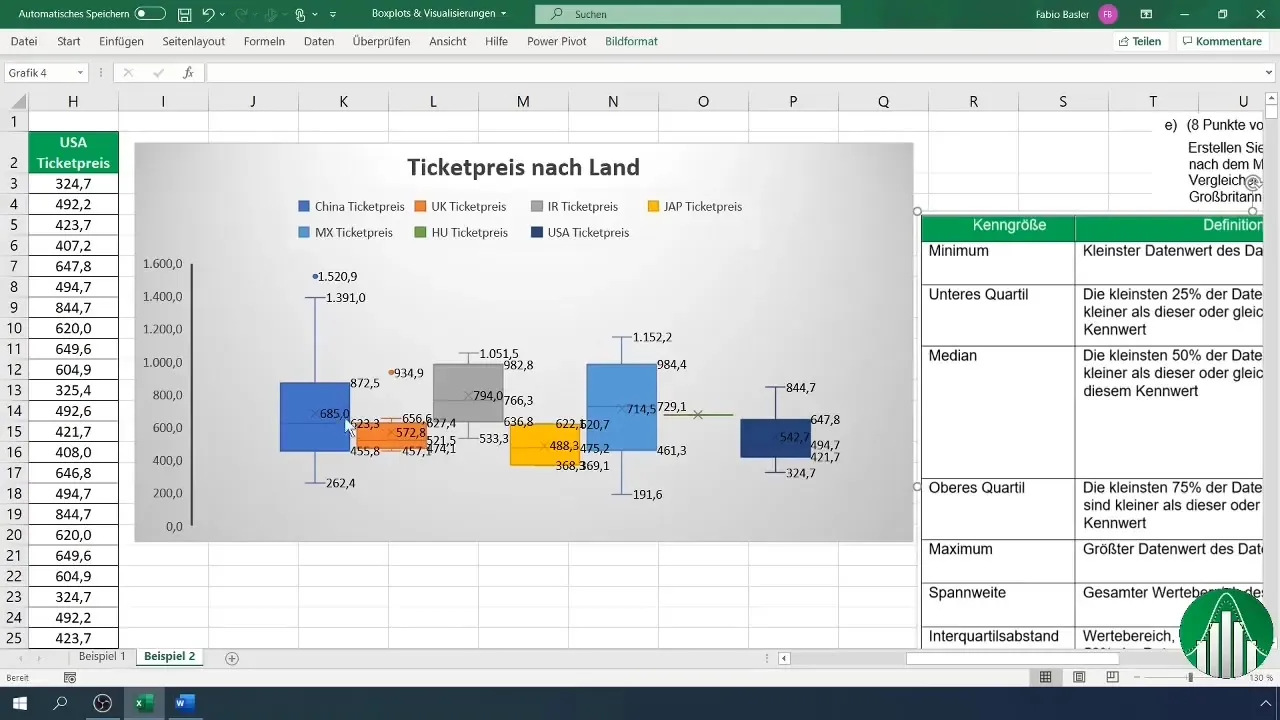
Загальний висновок
Boxplots - потужний інструмент для візуалізації розподілу даних в Excel. Розглядаючи медіани, квартилі та діапазони, ви отримуєте цінні уявлення про ваші дані. Ви дізналися, як розраховувати необхідні показники, створювати Boxplots та адаптувати їх для проведення обґрунтованих аналізів.
Часті запитання
Що таке Boxplot?Boxplot - це діаграма, яка представляє розподіл даних за квартилі та медіану.
Як створити Boxplot в Excel?Виберіть ваші дані та перейдіть до «Вставити діаграму», щоб вибрати опцію для Boxplots.
Що показує Boxplot?Boxplot показує медіану, діапазон, квартилі та можливі викиди в ваших даних.
Як інтерпретувати значення в Boxplot?Boxplot відображає медіану, перший та третій квартилі, а також діапазон, що допомагає зрозуміти розподіл та варіабельність ваших даних.
Чому Boxplots корисні?Boxplots дозволяють швидко та чітко візуалізувати розподіл даних та допомагають в ідентифікації викидів.


